sublime text3如何解決Gosublime無法自動補全程式碼
下面由sublime教學專欄給大家分享sublime text3解決Gosublime無法自動補全程式碼的方法,希望對需要的朋友有幫助!
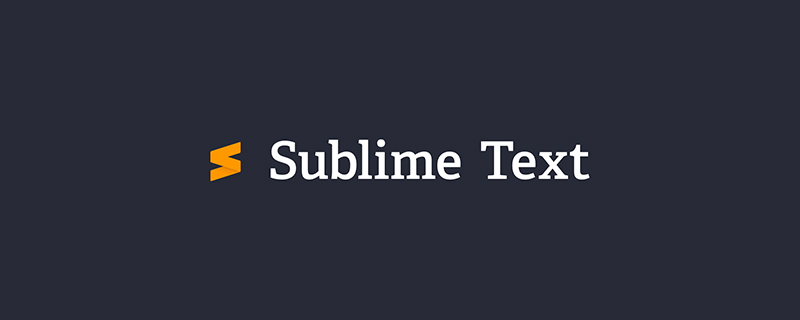
sublime text3解決Gosublime無法自動補全程式碼
版本
Sublime Text3.2.1 go version go1.12.1 darwin/amd64 Gosublime 18.11.28
安裝Gosublime
開啟Perferences–Browse Packages…,進入Gosublime,在命令列輸入:
git clone https://github.com/DisposaBoy/GoSublime.git
自動補全解決方法
在windows和mac上使用sublime text3安裝Gosublime插件後都無法自動補全程式碼,經過多日的研究找到以下解決方法。
開啟Perferences–Browse Packages…,進入Gosublime:
#1、在src目錄下建立margo目錄;
2、拷貝src/margo.sh/extension-example /extension-example.go檔案到margo目錄下;
3、拷貝margo資料夾(所有檔案和目錄)到src/margo.sh/vendor目錄;
4、重新開啟sublime text3,稍等幾分鐘就可以自動補全程式碼了。
Gosublime設定
Perferences–Package Settings–Gosublime–Settings - User
{
"env": {
"GOPATH": "/data",
"GOROOT": "/usr/local/go",
"PATH": "$GOROOT:$GOPATH:$GOROOT/bin",
},
"gscomplete_enabled": true,
"fmt_enabled": true,
"fmt_tab_indent": false,
"fmt_tab_width": 4,
"autocomplete_snippets": true,
"autocomplete_tests": true,
"autocomplete_builtins": true,
"autocomplete_closures": true,
"autocomplete_suggest_imports": true,
"calltips": true,
"use_named_imports": true,
"autoinst": true,
"ipc_timeout": 1,
"fmt_cmd": ["goimports"],
"on_save": [
{"cmd": "gs_comp_lint"},
{"cmd": "goimports"}
],
"lint_enabled": true,
"linters": [
{"cmd": ["go", "run"]}
],
"comp_lint_enabled": true,
"comp_lint_commands": [
{"cmd": ["go", "install"]}
],
}ctrl q顯示說明
Perferences–Package Settings–Gosublime–Key Bindings - Default
{
"keys": ["ctrl+q"],
// "keys": ["super+.", "super+h"],
"command": "gs_doc",
"args": {"mode": "hint"},
"context": [{ "key": "selector", "operator": "equal", "operand": "source.go" }]
},以上是sublime text3如何解決Gosublime無法自動補全程式碼的詳細內容。更多資訊請關注PHP中文網其他相關文章!

熱AI工具

Undresser.AI Undress
人工智慧驅動的應用程序,用於創建逼真的裸體照片

AI Clothes Remover
用於從照片中去除衣服的線上人工智慧工具。

Undress AI Tool
免費脫衣圖片

Clothoff.io
AI脫衣器

AI Hentai Generator
免費產生 AI 無盡。

熱門文章

熱工具

記事本++7.3.1
好用且免費的程式碼編輯器

SublimeText3漢化版
中文版,非常好用

禪工作室 13.0.1
強大的PHP整合開發環境

Dreamweaver CS6
視覺化網頁開發工具

SublimeText3 Mac版
神級程式碼編輯軟體(SublimeText3)

熱門話題
 notepad檔太大打不開怎麼辦
Apr 08, 2024 am 03:15 AM
notepad檔太大打不開怎麼辦
Apr 08, 2024 am 03:15 AM
當 Notepad 檔案過大時,可以嘗試以下解決方案:使用其他文字編輯器,例如 Sublime Text,因為他們沒有檔案大小限制。將文件分割成較小的部分。透過註冊表編輯器啟用大文件支援。嘗試使用記事本++、WordPad 或 Microsoft Word 等替代方法開啟檔案。壓縮文件,然後使用存檔工具開啟。
 html該用什麼打開
Apr 21, 2024 am 11:33 AM
html該用什麼打開
Apr 21, 2024 am 11:33 AM
要開啟HTML文件,您需要使用瀏覽器,例如GoogleChrome或Mozilla Firefox。若要使用瀏覽器開啟HTML文件,請遵循以下步驟:1. 開啟您的瀏覽器。 2. 將HTML檔案拖曳到瀏覽器視窗中,或點選「檔案」選單並選擇「開啟」。
 python程式用什麼軟體好
Apr 20, 2024 pm 08:11 PM
python程式用什麼軟體好
Apr 20, 2024 pm 08:11 PM
初學者推薦 IDLE 和 Jupyter Notebook,中/進階推薦 PyCharm、Visual Studio Code 和 Sublime Text。雲端 IDE Google Colab 和 Binder 提供互動式 Python 環境。其他推薦包括 Anaconda Navigator、Spyder 和 Wing IDE。選擇標準包括技能等級、專案規模和個人偏好。
 html怎麼開啟本機文件
Apr 22, 2024 am 09:39 AM
html怎麼開啟本機文件
Apr 22, 2024 am 09:39 AM
HTML 可用於開啟本機文件,步驟如下:建立一個 .html 文件並匯入 jQuery 庫。建立一個輸入字段,允許使用者選擇文件。監聽檔案選擇事件並使用 FileReader() 物件讀取檔案內容。將讀取的文件內容顯示到網頁上。
 python怎麼建立py文件
May 05, 2024 pm 07:57 PM
python怎麼建立py文件
May 05, 2024 pm 07:57 PM
在 Python 中建立 .py 檔案的步驟:開啟文字編輯器(例如 Notepad、TextMate 或 Sublime Text)。建立新檔案並輸入 Python 程式碼,注意縮排和語法。儲存檔案時,使用 .py 副檔名(例如,my_script.py)。
 python複製的程式碼怎麼用
Apr 20, 2024 pm 06:26 PM
python複製的程式碼怎麼用
Apr 20, 2024 pm 06:26 PM
在 Python 中使用複製的程式碼的步驟如下:將程式碼複製並貼上到文字編輯器中。建立一個 Python 文件。在命令列中運行程式碼。理解程式碼的用途和工作原理。根據需要修改程式碼並重新運行它。
 html用什麼可以打開
Apr 21, 2024 am 11:36 AM
html用什麼可以打開
Apr 21, 2024 am 11:36 AM
HTML檔案可使用瀏覽器(如Chrome、Firefox、Edge、Safari、Opera)開啟:找到HTML檔案(.html或.htm副檔名);右鍵/長按檔案;選擇"開啟";選擇您要使用的瀏覽器。
 建立和開啟 HTML 空白文檔
Apr 09, 2024 pm 12:06 PM
建立和開啟 HTML 空白文檔
Apr 09, 2024 pm 12:06 PM
建立HTML文件:使用文字編輯器輸入HTML結構,並儲存為.html檔案。開啟HTML文件:雙擊文件或在瀏覽器中使用「文件」>「開啟」選項。實戰案例:建立新HTML文件,新增標題、樣式表和內容,並儲存為.html檔案。






